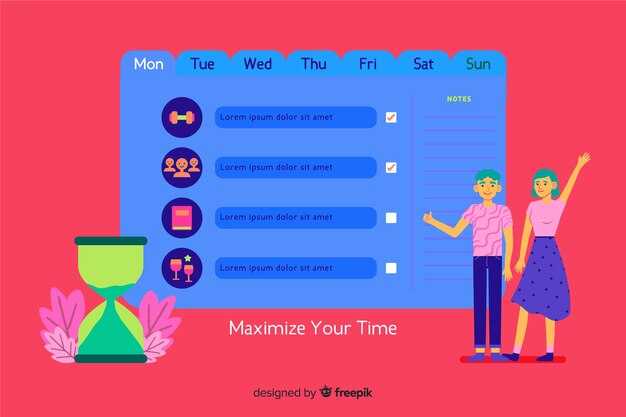Сразу подключите второй монитор к вашему компьютеру через HDMI, DisplayPort или VGA. Windows 10 автоматически определит новое устройство. Если этого не произошло, щелкните правой кнопкой мыши на рабочем столе и выберите пункт Параметры дисплея.
На странице настроек выберите ваш второй экран. Используйте выпадающее меню под заголовком Несколько дисплеев, чтобы установить режим отображения. Вы можете выбрать Дублировать экраны, что позволяет отображать одно и то же изображение на обоих мониторах, или Расширить экран, чтобы увеличить рабочую область.
Настройте разрешение и ориентацию каждого монитора, чтобы они соответствовали вашим предпочтениям. Используйте параметры в том же меню, чтобы легко адаптировать каждый экран под свои нужды, обеспечив максимальный комфорт при работе или развлечениях. Завершите настройку, нажав Применить. Теперь ваш второй монитор готов к использованию!
Подключение второго монитора к компьютеру
Чтобы подключить второй монитор к компьютеру, начните с определения доступных портов на видеокарте. Обычно это HDMI, DisplayPort, DVI и VGA. Убедитесь, что кабель совместим с выбранным портом на обоих устройствах.
Соедините два устройства с помощью подходящего кабеля. После подключения включите оба монитора. Windows 10 автоматически обнаружит новый экран и отобразит его содержимое.
Если этого не произошло, щелкните правой кнопкой мыши на рабочем столе и выберите пункт «Параметры дисплея». На открывшейся странице налево увидите кнопку «Обнаружить». Нажмите ее, чтобы Windows попробовала найти подключенный монитор.
После успешного обнаружения второго монитора настраивайте его положение. В параметрах дисплея вы можете изменить ориентацию и установить, как именно будут отображаться оба экрана: расширенный рабочий стол или дублирование содержимого.
Для настройки разрешения и частоты обновления выберите нужный монитор. В разделе «Разрешение» выберите оптимальное, учитывая характеристики вашего монитора. После настройки сохраните изменения.
Теперь ваш второй монитор готов к работе. Вы можете перемещать приложения между экранами и настраивать их так, как вам удобно. Если возникнут сложности, проверьте соединения или обновите драйвера видеокарты.
Определение типа подключения для второго монитора
Для подключения второго монитора к ПК вам нужно узнать, какие порты доступны на вашем устройстве и мониторе. Это поможет выбрать правильный кабель и обеспечить качественное изображение.
Рассмотрите следующие распространенные типы соединений:
Перед покупкой кабеля проверьте, какие порты есть на вашем видеовыходе и на мониторе. Выбор правильного подключения обеспечит стабильную работу и высокое качество изображения при использовании второго монитора.
Настройка дисплеев в настройках Windows 10
Перейдите в меню «Параметры», нажав сочетание клавиш Windows + I. Выберите раздел «Система», затем кликните на «Экран». Здесь вы увидите все подключенные мониторы. Они будут отображены как «1» и «2».
Чтобы изменить основной дисплей, выберите нужный экран, прокрутите вниз и отметьте опцию «Сделать этот дисплей основным». Это позволит Windows использовать выбранный монитор для отображения панели задач и меню «Пуск».
Для изменения разрешения выберите соответствующий экран, прокрутите до раздела «Разрешение экрана» и выберите нужное значение из выпадающего списка. По умолчанию Windows сама выбирает наилучшее разрешение, но вы можете настроить его вручную.
В разделе «Несколько экранов» выберите способ отображения: «Дублировать», «Расширить» или «Только второй экран». Если хотите использовать оба дисплея как один большой рабочий стол, выберите «Расширить». Дублирование полезно для презентаций, когда нужно отображать один и тот же контент на обоих экранах.
При необходимости настройте ориентацию экрана. Выберите режим «Портретный» или «Ландшафтный» в зависимости от ваших предпочтений, изменяя его в разделе «Ориентация экрана».
Не забудьте применить изменения, нажав на кнопку «Применить». Если что-то пойдет не так, Windows предложит вернуться к предыдущим настройкам через 15 секунд.
Выбор режима отображения: расширенный или дублированный
Определите, какой режим отображения подходит для ваших задач: расширенный или дублированный.
- Расширенный режим: подходит для работы с несколькими приложениями одновременно. Вы можете перемещать окна между экранами, что обеспечивает большую гибкость. Например, откройте документы на одном мониторе, а браузер на другом.
- Дублированный режим: отображает одно и то же изображение на обоих экранах. Полезен для презентаций или совместного просмотра. Убедитесь, что оба монитора имеют одинаковое разрешение для лучшего качества изображения.
Чтобы выбрать режим отображения:
- Нажмите комбинацию клавиш Win + P.
- В настройках выберите нужный режим: «Только первый», «Только второй», «Дублировать» или «Расширить».
- Подтвердите выбор. Убедитесь, что оба монитора работают корректно.
Тестируйте каждый режим, чтобы понять, какой из них лучше соответствует вашим требованиям. Настройки можно менять в любой момент, так что выбирайте тот, который оптимально подходит для текущих задач.
Установка разрешения экрана для второго монитора
Перейдите в настройки дисплея, нажав правой кнопкой мыши на рабочий стол и выбрав опцию «Параметры экрана».
В окне настроек выберите второй монитор, который вы хотите настроить. Это можно сделать, кликнув на соответствующий квадратный значок дисплея.
Прокрутите вниз до раздела «Разрешение экрана». Здесь вы увидите выпадающее меню с доступными вариантами разрешения. Выберите подходящее разрешение, учитывающее характеристики вашего монитора.
Регулярные мониторы обычно поддерживают разрешения 1920×1080 (Full HD), 2560×1440 (QHD) или 3840×2160 (4K). Убедитесь, что выбрано рекомендуемое разрешение для лучшего качества изображения.
После выбора нового разрешения, система предложит протестировать его. Подтвердите изменения, если изображение улучшилось. Если возникли проблемы, откатитесь к предыдущим настройкам.
Некоторые мониторы могут предложить дополнительные настройки, такие как частота обновления. Убедитесь, что этот параметр также соответствует рекомендациям производителя, чтобы избежать искажений.
После завершения настройки закройте окно, и ваши изменения будут применены автоматически. Каждый раз, когда вы изменяете конфигурацию, проверяйте, чтобы изображение было четким и комфортным для работы.
Настройка ориентации и положения мониторов
Перейдите в настройки дисплея, нажав комбинацию клавиш Win + I и выберите «Система», затем «Дисплей». Здесь вы увидите ваши подключенные мониторы, которые можно настраивать.
Чтобы изменить ориентацию, выберите нужный монитор и найдите раздел «Ориентация». У вас будет возможность выбрать «Горизонтальная», «Вертикальная», «Обратная горизонтальная» и «Обратная вертикальная». Выберите нужный вариант и нажмите «Применить». Изменения можно будет отменить, если они вам не понравятся, в течение 15 секунд.
Для настройки положения мониторов просто перетащите их значки в настройках. Убедитесь, что они расположены так, как вы хотите в реальной жизни. Можно настроить положение один над другим или бок о бок, что упростит процесс перемещения курсора между дисплеями.
Не забудьте настроить разрешение для каждого монитора в разделе «Разрешение экрана», чтобы добиться наилучшего качества изображения. Некоторые приложения могут работать лучше на одном мониторе, а другие – на другом. Подберите параметры так, как вам удобнее.
После всех изменений проверьте, чтобы курсор плавно перемещался между мониторами. Это поможет избежать неудобств при работе. Также рассмотрите возможность изменения масштаба, чтобы текст и элементы были комфортными для чтения.
Использование дополнительных функций второго монитора
Настройте масштабирование, чтобы уменьшить или увеличить размер элементов на экране второго монитора. Это сделает работу с текстом и изображениями более удобной. Для этого откройте Настройки – Система – Дисплей и выберите нужный процент масштаба.
Используйте режим «Расширенный рабочий стол» для отделения задач. Разделите рабочие приложения между экранами: храните настройки на одном, а основные задачи на другом. Это улучшит организацию рабочего процесса и сократит моменты переключения между окнами.
Активируйте функцию «Проецировать только на второй экран» в меню быстрых действий. Это освободит основной монитор для других задач, если второй экран является более удобным для демонстрации контента или просмотра видео.
Воспользуйтесь перетаскиванием окон между экранами. Протяните окно приложения на край одного монитора, и оно перейдет на соседний экран. Это значительно ускоряет работу с несколькими окнами одновременно.
Измените разрешение на втором мониторе для оптимальной четкости изображения. Это можно сделать в Настройках – Система – Дисплей. Убедитесь, что вы выбрали рекомендуемое разрешение для вашего монитора.
Используйте инструменты управления окнами, например, Snap Assist. Просто перетащите окно к краю экрана, чтобы автоматически изменить его размер и разместить его рядом с другим окном. Это облегчит многозадачность.
Настройте яркость и контрастность второго монитора для соответствия с параметрами первого. Это создаст более гармоничную визуальную среду и снизит нагрузку на глаза.
Не забывайте про цветовой профиль. Для работы с графикой используйте соответствующий профиль, чтобы цветопередача была максимально точной. Зайдите в настройки дисплея и выберите нужный профиль в разделе управления цветом.
Устранение распространенных проблем с подключением монитора
Если второй монитор не отображает изображение, проверьте соединение кабеля. Убедитесь, что кабель надежно подключен как к компьютеру, так и к монитору. Разобрать и снова подключить провода может решить проблему.
- Проверьте физические соединения: Оцените состояние кабеля. Если он поврежден, попробуйте заменить его.
- Выберите правильный источник сигнала: На мониторе выберите вход, соответствующий использованному кабелю (HDMI, DisplayPort, VGA и т.д.).
Если монитор не определяется системой, выполните следующее:
- Откройте настройки дисплея: Нажмите правой кнопкой мыши на рабочем столе и выберите «Параметры дисплея».
- Нажмите на «Обнаружить»: В окне настроек попробуйте обнаружить новый монитор вручную.
- Обновите драйверы видеокарты: Перейдите на сайт производителя вашей видеокарты и загрузите последние версии драйверов.
Если изображение отображается, но качество проблемы (размытие, неправильные цвета), попробуйте следующее:
- Настройте разрешение: В тех же настройках дисплея выберите оптимальное разрешение для второго монитора.
- Скорректируйте параметры цветовой гаммы: В настройках видеокарты проверьте настройки цвета и яркости.
Если один из мониторов мигает или нестабилен, проверьте:
- Частоту обновления: В настройках дисплея укажите подходящую частоту обновления (обычно 60Hz или 75Hz).
- Качество кабелей: Избегайте использования дешевых или старых кабелей.
При наличии проблемы с дублированием экрана или расширением:
- Настройте режим отображения: В настройках дисплея выберите «Дублирование» или «Расширение» в зависимости от ваших потребностей.
- Перезагрузите компьютер: Иногда требуется перезагрузка для применения изменений.
Если указанные рекомендации не помогли, попробуйте подключить монитор к другому компьютеру, чтобы исключить неисправность самого устройства.